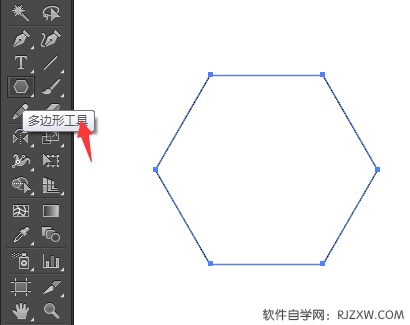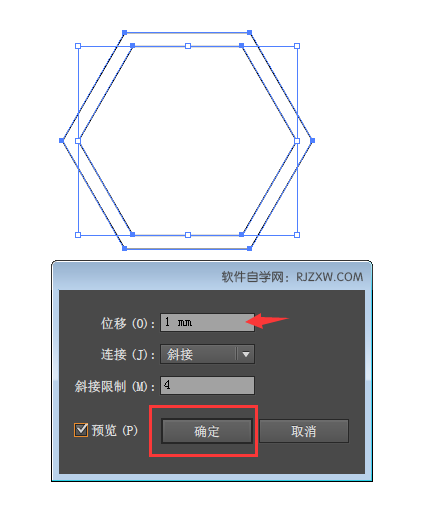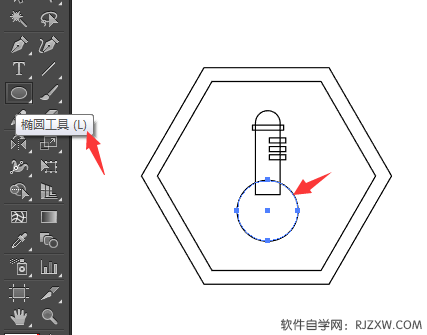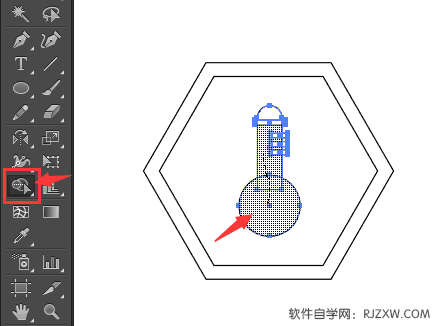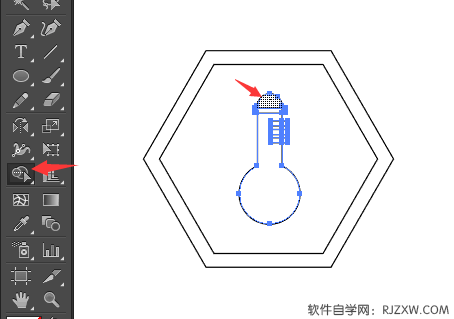|
|
|
|
| 下面给大家介绍的是AI生成器生成工作温度图标教程,喜欢的朋友可以一起来学习制作哦! |
|
效果图:
第1步、点击多边形工具,按住Shift不放,绘制一个六边形出来。
第2步、选择六边形,点击对象菜单里面的路径,路径里面选偏移路径。偏移的参数设置。
第3步、然后使用矩形工具,绘制下面的所有矩形。最大的是要倒上面的圆角哦。
第4步、然后在下面绘制一个椭圆出来。
第5步、选择里面所有的对象,点击形状生成器。生成下面的形状。
第6步、同样的方法,生成上面的形状。
第7步、然后把不要的资料都删了。
第8步、分别填充绿色和白色出来。
|